Google Maps ir uzticams navigācijas rīks, ko izmanto miljoniem cilvēku visā pasaulē. Viss, kas jums jādara, ir jāievada pašreizējā atrašanās vieta vai sākuma punkts, jāpievieno galamērķis, un Google Maps parūpēsies par visu. Ja steidzaties, ir ļoti svarīgi izmērīt precīzu attālumu starp diviem punktiem. Apskatīsim, kā jūs varat to ātri izdarīt.
Kā izmērīt attālumus pakalpojumā Google Maps?
Kad ievadāt sākuma punktu un galamērķi, Google Maps automātiski aprēķina attālumu starp diviem punktiem. Informācija ir redzama melnā kvadrātā.
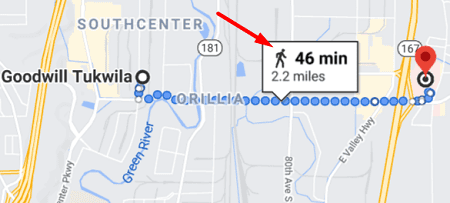
Bet, ja vēlaties aprēķināt attālumu starp diviem vai vairākiem punktiem, kartē varat pievienot arī taisnu līniju.
Kā izmērīt attālumus Google Maps darbvirsmā?
- Palaidiet programmu Maps un noklikšķiniet uz ikonas Walking, ja vēlaties izmērīt pastaigas attālumu.
- Ar peles labo pogu noklikšķiniet uz sākuma punkta.
- Pēc tam atlasiet Izmēra attālumu no konteksta izvēlnes.
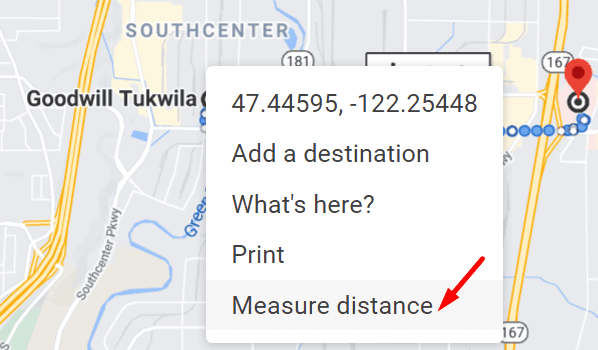
- Noklikšķiniet vēlreiz uz kartes, lai atzīmētu galamērķi. Attālums ir redzams lapas apakšā.
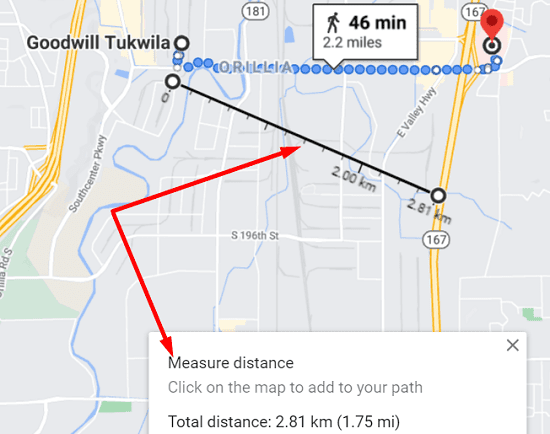
Ja nepieciešams pievienot citu punktu, vienkārši noklikšķiniet uz kartes. Varat arī vilkt līniju kartē, izmantojot peles kursoru. Ja šī informācija jums vairs nav nepieciešama, varat nospiest X pogu.
Kā izmērīt attālumus pakalpojumā Google Maps Mobile?
Mobilajā ierīcē darbības, kas jāveic, ir diezgan līdzīgas.
- Palaidiet lietotni Google Maps un pieskarieties jebkuram kartes punktam un turiet to, līdz ekrānā tiek parādīta sarkana spraudīte.
- Pieskarieties Virziens lodziņu un velciet uz augšu.
- Izvēlieties Izmēra attālumu.
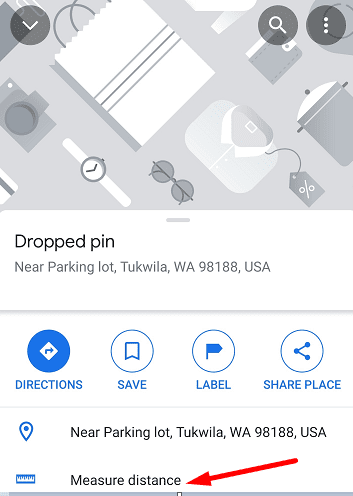
- Pārvietojiet karti, līdz sasniedzat galamērķi. Attālums ir atzīmēts ekrāna apakšā.
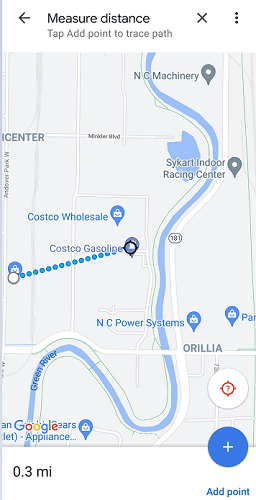
Izmērīt attālumu starp diviem mobilās lietotnes punktiem ir nedaudz grūtāk, it īpaši, ja skārienekrāns reaģē lēni vai izmantojat patiešām biezu rūdīta stikla ekrāna aizsargu.
Secinājums
Īsākais attālums starp diviem punktiem ir taisna līnija. Google Maps ir speciāla opcija “Mērīt attālumu”, kas ļauj ātri izmērīt attālumu starp diviem kartes punktiem. Ja vēlaties uzzināt vairāk par Google Maps, skatiet tālāk sniegtos noderīgos ceļvežus:
- Google Maps: kā saglabāt maršrutu
- Google Maps: kā izveidot personalizētu maršrutu